오늘은 아이폰 녹음 텍스트 변환하는 방법을 알려드리겠습니다.
아이폰 음성 녹음이 긴 경우 직접 다시 받아적는 것은 상당히 번거롭잖아요? 이런 경우 자동으로 텍스트 변환해주는 기능이 있으면 훨씬 더 편리하겠죠. 그래서 오늘은 음성 녹음을 텍스트로 자동 변환하는 기능 사용법을 알려드리려 합니다!
먼저 애플 ai를 활용한 음성 텍스트 변환 기능과 네이버 클로바노트를 통한 텍스트 변환 이렇게 2가지 방법을 알려드릴게요.
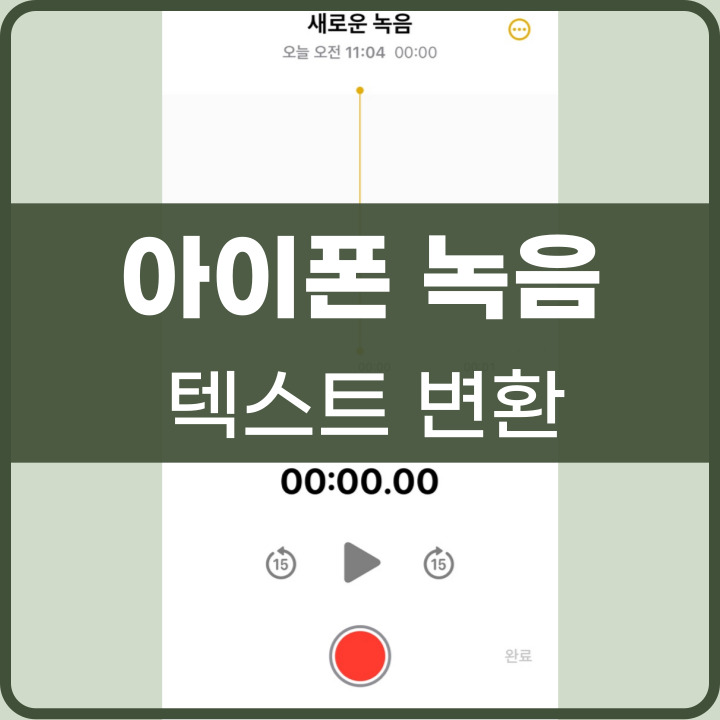
아이폰 녹음 텍스트 변환 by. 애플 ai
먼저 애플 ai를 활용한 음성 텍스트 변환 방법을 어떻게 사용하는 지 알려드릴게요.
애플ai같은 경우 메모 앱에서 녹음을 하면 녹음된 음성을 자동으로 텍스트로 바꿔주는 기능이 제공되는데요. 하지만 아직까지는 한국어 녹음은 미지원이고 영어만 가능하다는 점 참고해주세요!
아마 추후에 '한국어'도 언어 지원을 해줄 것 같은데 일단 사용법부터 간략하게 알려드릴게요. 굉장히 간단합니다!
아이폰 녹음은 원래 '음성 메모'앱에서 하지만 텍스트 변환을 사용하려면 일반 '메모' 앱으로 들어가주세요!

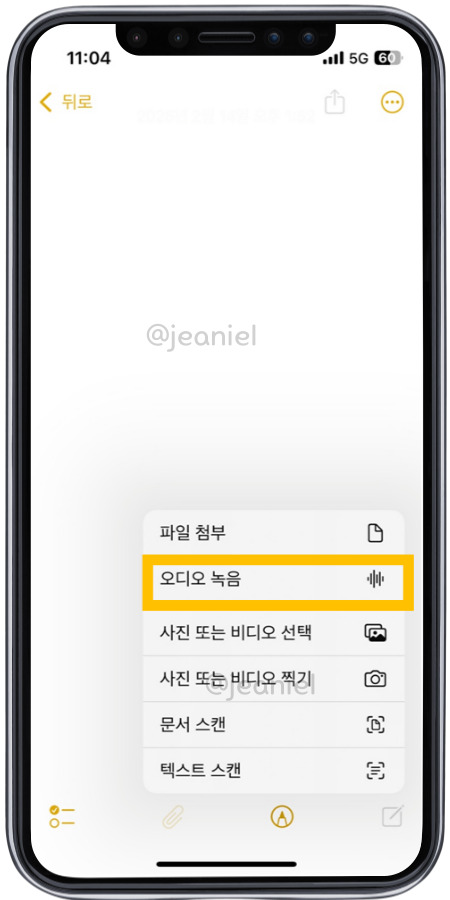
메모 앱에서 새 메모를 작성한 후 하단에 있는 '클립' 버튼을 눌러주세요. 여기서 '오디오 녹음'을 선택한 후에 녹음을 시작해주시면 됩니다. 이때 영어 음성인 경우 녹음이 끝난 후에 자동으로 텍스트 변환이 됩니다.
단, 영어 텍스트 변환을 사용하는 경우 아이폰 기본 언어가 '영어'로 설정되어 있어야 합니다.
네이버 클로바노트 사용법
아직 애플ai를 사용하여 자동 텍스트 변환 기능을 사용할 수 없다보니 저는 주로 네이버 클로바노트를 사용하는데요.
클로바노트같은 경우 녹음된 한국어 음성을 텍스트로 변환하는 기능뿐 아니라 대화내용을 요약하는 기능도 있는데요. 특히나 녹음시간이 긴 경우 어떤 대화내용인 지 요약을 해줘서 정말 유용하더라고요.
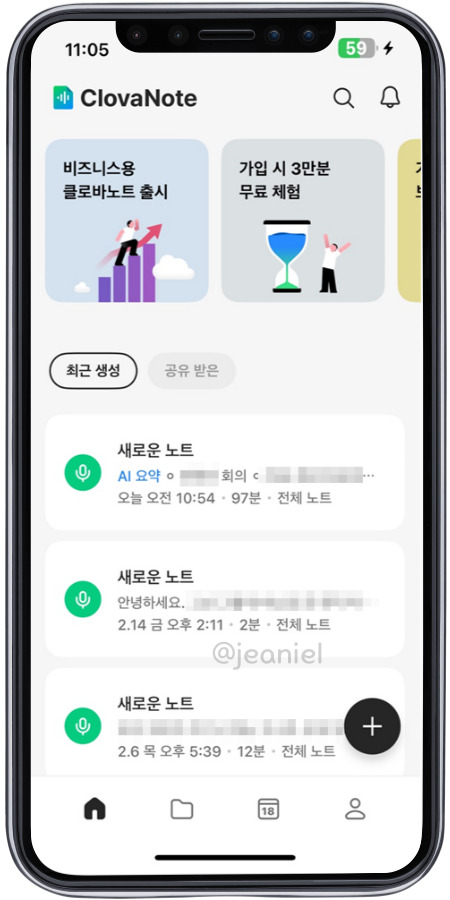
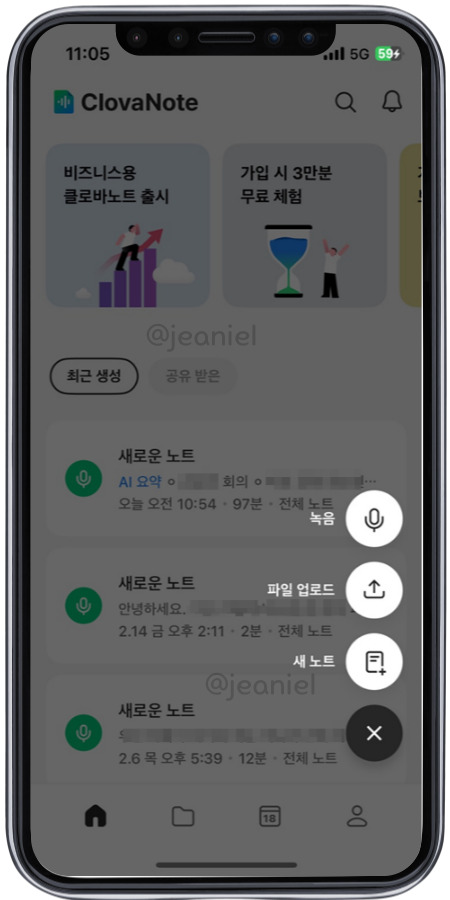
갤럭시 같은 경우 자체 통화녹음에서 클로바노트를 바로 사용할 수 있지만 아이폰에서 클로바노트를 사용하려면 클로바노트 앱을 다운받으시면 됩니다. 기본적으로 무료 어플이긴 하지만 매달 제공되는 녹음 사용시간과 ai 요약 기능에 횟수 제한이 있습니다.
매달 쓸 수 있는 녹음 시간은 300분이고 ai 요약은 달에 15회씩 사용할 수 있습니다!
지금까지 아이폰 녹음 내용을 텍스트로 자동 변환하는 방법에 대해 알아보았습니다. 현재로써는 아이폰에서 자체적으로 제공하는 텍스트 변환 기능은'영어'에 한정되기 때문에 클로바노트를 사용하는 것을 추천드려요!
더 궁금한 점이 있으시다면 댓글로 남겨주시기 바랍니다. 감사합니다!
'IT 정보 > 아이폰' 카테고리의 다른 글
| 아이폰 한글 파일 pdf로 변환하는 법 초간단 (1) | 2025.03.13 |
|---|---|
| 아이폰 범용공인인증서 옮기는 법 ft. 한국정보인증 발급 (1) | 2025.03.04 |
| 아이폰 페이스아이디 오류 해결 재설정하기 (1) | 2025.02.26 |
| 아이폰 zip 파일 열기 및 압축하는 법 (0) | 2025.02.25 |
| 아이폰 흑백모드 해제 ft. iOS 업데이트 홈화면 오류 (1) | 2025.02.14 |
| 아이폰 배터리 최적화 배터리 소모 줄이는 꿀팁 (1) | 2025.02.06 |
| 아이폰 사파리 캐시 삭제하는 법 ft. 데이터 백업 (0) | 2025.01.27 |
| 아이폰 사파리 느림 해결 방법 고급설정 변경 (2) | 2025.01.19 |





댓글